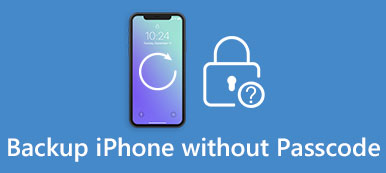Shrnutí
Aplikace pro iPhone jsou šedé, protože jste zapomněli přístupový kód pro iPhone? Dělejte si starosti a pomocí Apeaksoft iOS Unlocker můžete přístupový kód Screen Time z iPhone a iPad obnovit.
Stažení zdarmaStažení zdarmaScreen Time je integrovaná funkce v zařízení iOS, která vám pomůže zjistit, kolik času strávíte aplikacemi, webovými stránkami a dalšími. Můžete si vytvořit vyhrazený přístupový kód pro bezpečné nastavení a omezení aplikací. Jakmile však zapomenete přístupový kód Screen Time, nebudete mít přístup k aplikacím, nákupům iTunes a dalším.
Chcete-li používat iPhone bez omezení, musíte obnovit přístupový kód k času na obrazovce.
Tento příspěvek shromažďuje 3 způsoby, které vám pomohou obnovit a obnovit přístupový kód času na zařízení iPhone a iPad.
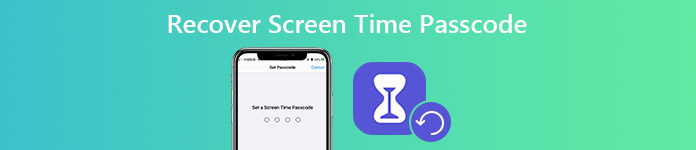
- Část 1. Jak obnovit přístupový kód k obrazovce bez ztráty dat na zařízení iPhone / iPad
- Část 2. Jak změnit časový kód obrazovky pomocí Apple na iPhone a Mac
- Část 3. Jak resetovat časový kód obrazovky pomocí iTunes na iPhone / iPad
- Část 4. Nejčastější dotazy týkající se obnovy časového kódu obrazovky
Část 1. Jak obnovit přístupový kód k obrazovce bez ztráty dat na zařízení iPhone / iPad
Nejjednodušší způsob, jak obnovit přístupový kód času na obrazovce z iPhonu a iPadu, je použití Apeaksoft iOS Unlocker.
Jedná se o software pro obnovení hesla Screen Time, který dokáže obnovit jakýkoli přístupový kód nastavený pro Screen Time. Kromě toho může vymazat heslo zámku obrazovky (4místné, 6místné, přizpůsobená čísla, alfanumerický kód, ID obličeje a dotykové ID) a vymazat Apple ID, aby mohl váš iPhone používat volně.

4,000,000 + Stahování
Obnovte jakýkoli čtyřciferný přístupový kód k nastavení času na zařízení iPhone a iPad.
Wipe Screen Time přístupový kód na iOS 18/17/16/15/14/13.
Obnovte přístupový kód času obrazovky bez ztráty dat.
Vymažte přístupový kód zámku obrazovky a Apple ID.
Kroky k obnovení přístupového kódu k času na obrazovce jsou velmi snadné.
Krok 1 Spusťte program Apeaksoft iOS Unlocker
Stažení aplikace Apeaksoft iOS Unlocker do počítače zdarma kliknutím na výše uvedený odkaz ke stažení. Nainstalujte a okamžitě jej spusťte. V hlavním rozhraní vyberte Čas na obrazovce.
Krok 2 Obnovte nebo vymažte přístupový kód času na obrazovce
Získejte kabel USB pro připojení iPhone k počítači a tento software automaticky detekuje vaše zařízení.
klikněte Home a tento program začne obnovovat nebo vymazávat přístupový kód času obrazovky.

Po několika sekundách se váš iPhone obnoví a nastavený přístupový čas na obrazovce bude vymazán nebo obnoven.
1. Tento software začne odebírat přístupový kód Screen Time ze zařízení iOS spuštěného v systému iOS 12 nebo novějším.
2. Tento program obnoví přístupový kód Screen Time ze zařízení iOS spuštěného v systému iOS 11 a dřívějším.
Část 2. Jak změnit časový kód obrazovky pomocí Apple na iPhone / Mac
Ačkoli vám Apple neumožňuje obnovit přístupový kód k nastavení času na obrazovce, nabízí vám způsob, jak resetovat nebo změnit přístupový kód na obrazovce na zařízeních iPhone / iPad a Mac.
Změňte / resetujte časový kód obrazovky na zařízení iPhone / iPad
Zkontrolujte, zda byl váš iPhone nebo iPad aktualizován na iOS 13.4 nebo iPadOS 13.4 nebo novější.
Krok 1 Na iPhonu / iPadu přejděte na Nastavení, klepněte na tlačítko Čas na obrazovce.
Krok 2 Udeřil Změna časového kódu obrazovky, potom na něj znovu klepněte.
Krok 3 Využít Zapomenuté heslo?, zadejte Apple ID a heslo, které jste použili k nastavení hesla pro čas na obrazovce.
Krok 4 Pro potvrzení změny zadejte nový přístupový kód.

Změnit / Obnovit časový kód obrazovky na Macu
Časový kód obrazovky je povolen také na počítačích Mac. Chcete-li resetovat nebo změnit přístupový kód Screen Time v systému Mac, postupujte podle následujících pokynů.
Nejprve musíte svůj Mac aktualizovat na macOS Catalina 10.15.4 nebo novější.
Krok 1 Vybrat Apple menu, Klepněte na tlačítko System Preferences, poté klepněte na tlačítko Čas na obrazovce.
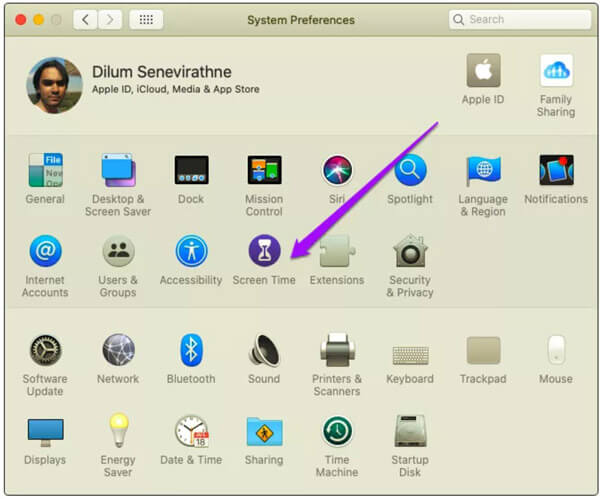
Krok 2 Najít možnosti v levém dolním rohu. Klepněte na Změna hesla, poté klepněte na tlačítko Zapomenuté heslo.
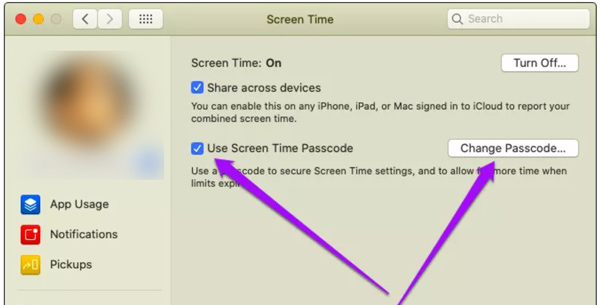
Krok 3 Zadejte Apple ID a heslo, které jste použili k nastavení času na obrazovce v systému Mac.
Krok 4 Resetujte a zadejte nový přístupový kód pro čas na obrazovce.
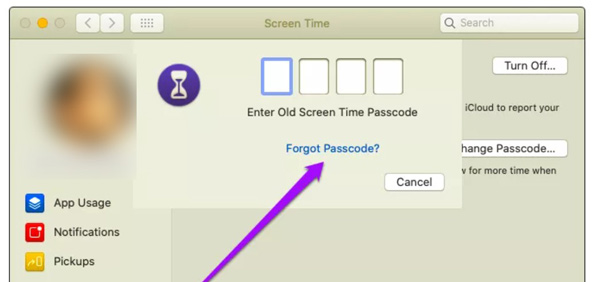
Pokud váš počítač iPhone, iPad nebo Mac není aktuální, stačí přesunout další část a resetovat přístupový kód času obrazovky.
Část 3. Jak resetovat časový kód obrazovky pomocí iTunes na iPhone / iPad
Chcete-li, aby váš iPhone fungoval normálně, doporučujeme zařízení iPhone vymazat a nastavit jako nové.
iTunes je nástroj, který můžete použít k obnovení továrního nastavení iPhonu.
Krok 1 Připojte iPhone k počítači pomocí kabelu USB.
Krok 2 Najděte a klikněte na ikonu iPhone a přejděte na ikonu Shrnutí karta ve výchozím nastavení.
Krok 3 Klikněte na Obnovit iPhone a poté to vyžaduje iTunes vypněte funkci Najít můj iPhone. Poté to potvrďte a iTunes obnoví tovární nastavení iPhonu.
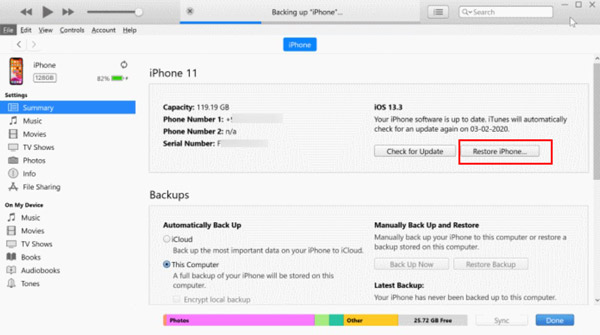
1. Když používáte iTunes k obnovení přístupového kódu k času na obrazovce, všechna data a nastavení budou vymazána. Měl jsi lepší zálohování iPhone nejprve než to uděláte.
2. Pokud jste zapomněli účet Apple ID nebo heslo, pak zde nevypnete funkci Najít můj iPhone. Ale můžete použít DFU módu obnovit iPhone do továrního nastavení bez hesla Apple ID.
Část 4. Nejčastější dotazy týkající se obnovy časového kódu obrazovky
Jak obnovit heslo pro čas strávený na zařízení u vašeho dítěte?
Krok 1. Jít do Nastavení a zvolte Čas na obrazovce na zařízení organizátora rodiny.
Krok 2. Přejděte dolů a vyberte jméno dítěte pod Rodina.
Krok 3. Klepněte na Změna časového kódu obrazovky, pak hit Změna časového kódu obrazovky znovu. Poté opakujte kroky v části 2 a změňte nebo resetujte přístupový kód času na obrazovce.
Jaký je výchozí přístupový kód času na obrazovce?
Můžete zkusit zadat 1234, 1111, 0000 nebo jiná čísla, jako jsou vaše narozeniny, datum, kdy jste si koupili zařízení se systémem iOS atd., Abyste zadali přístupový kód Screen Time.
Co se stane po 10 neúspěšných pokusech o zadání hesla na obrazovce?
Budete to muset počkat 60 minut, než to zkusíte znovu. Vaše zařízení iOS nebude uzamčeno, ale nemůžete změnit žádná nastavení související s Screen Time, dokud nezadáte správně přístupový kód Screen Time.
Jaký je rozdíl mezi přístupovým kódem omezení a přístupovým kódem času na obrazovce?
Screen Time je nová funkce v systému iOS 12 a novějších, která kombinuje omezení a další nové funkce. Když ostatní zmíní přístupový kód Screen Time, znamenají také přístupový kód omezení.
Mohu vypnout čas na obrazovce bez hesla?
Ne. Před vypnutím času na obrazovce musíte potvrdit přístupový kód času na obrazovce. Pokud chceš vypnout čas obrazovky, můžete použít Apeaksoft iOS Unlocker, který vám pomůže odstranit stávající přístupový kód.
Proč investovat do čističky vzduchu?
Čas u obrazovky je vestavěná funkce na iPhone, iPadu a počítači Mac. Můžete jej nastavit tak, aby ovládal nákupy a omezoval dobu aplikace na zařízeních iOS, a také používal řízený přístup deaktivujte tlačítko Domů na iPhonu/iPadu. Jakmile však zapomenete přístupový kód Screen Time, všechny ovládací prvky budou deaktivovány. Tento příspěvek sdílí 3 nejlepší způsoby, jak obnovit přístupový kód Screen Time přes Apple, s nebo bez iTunes.
Jaký je tvůj oblíbený?
Máte více doporučených řešení?
Dejte mi vědět a zanechám vaše komentáře níže.